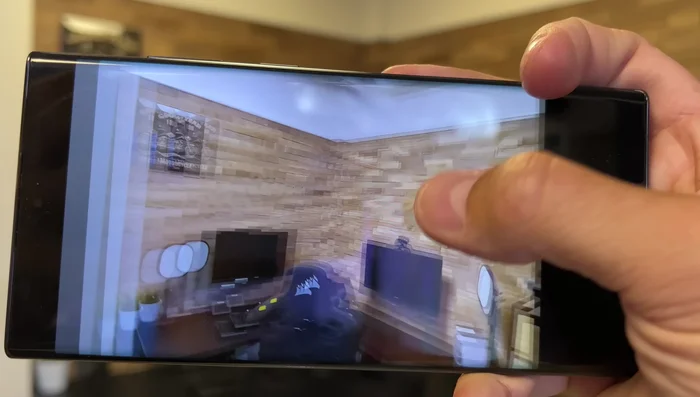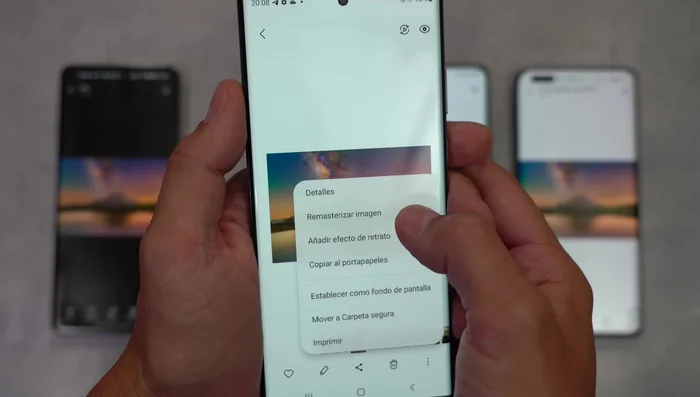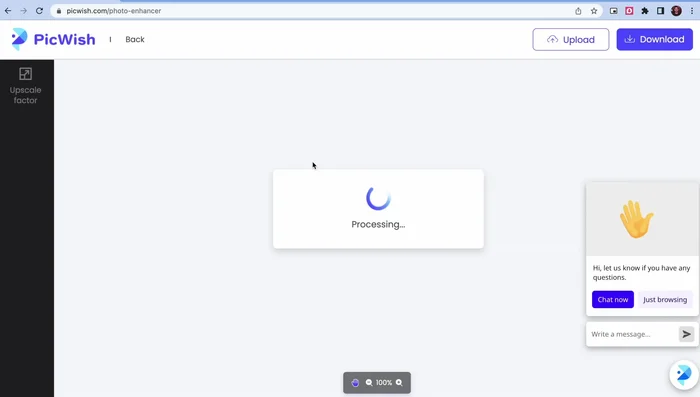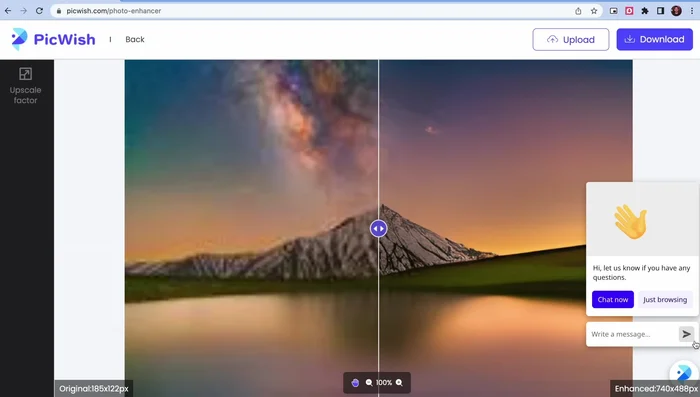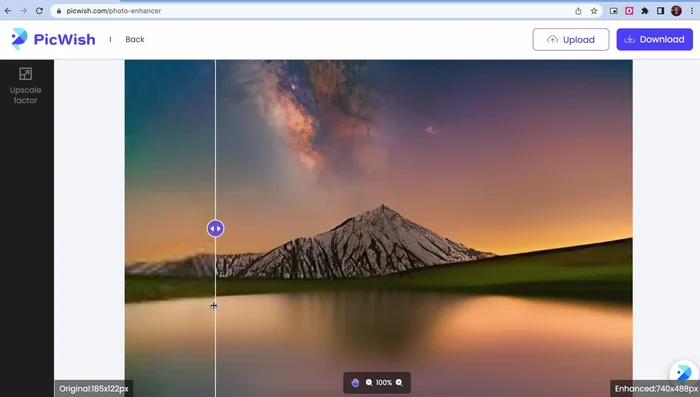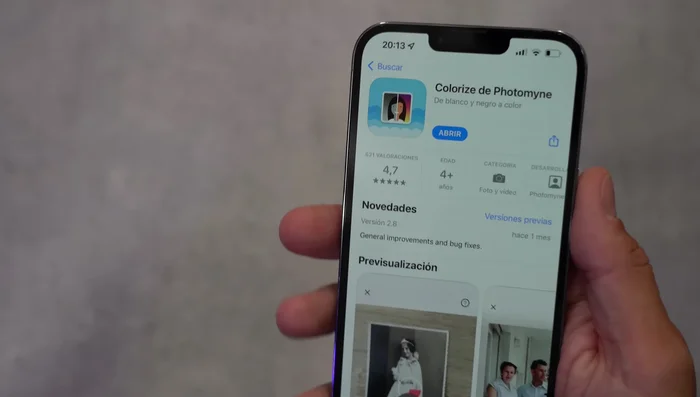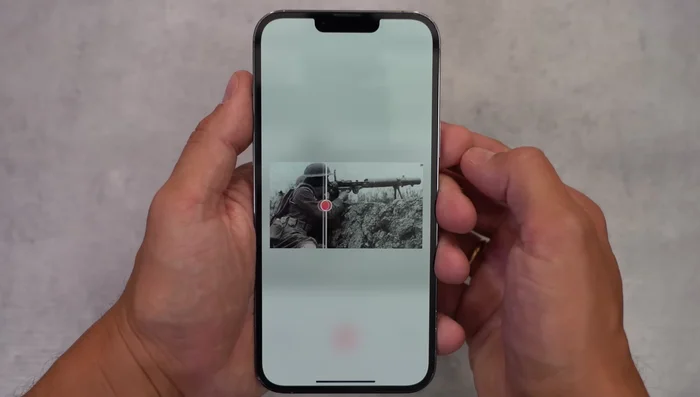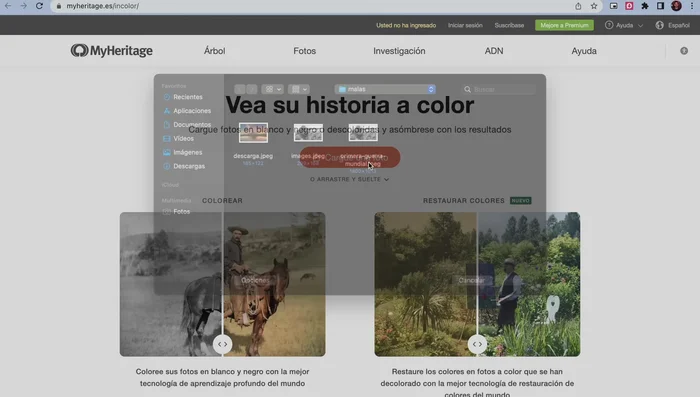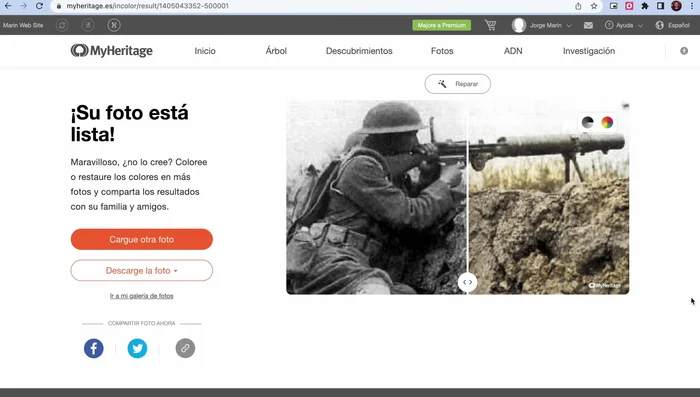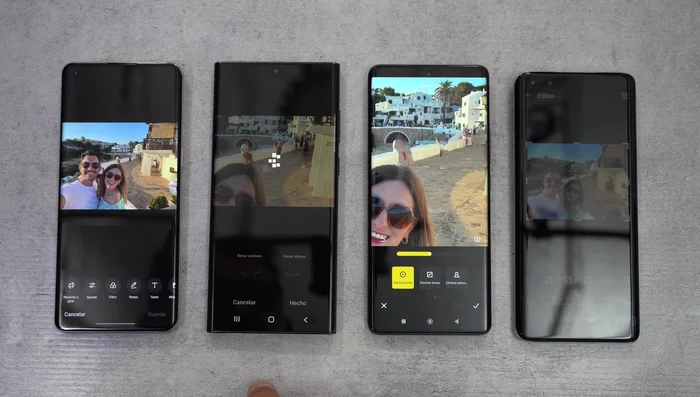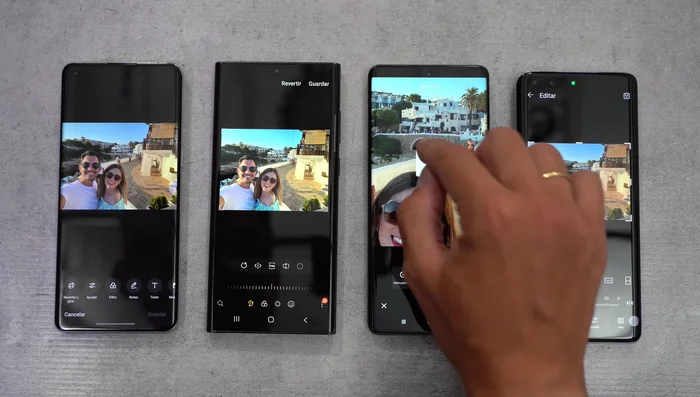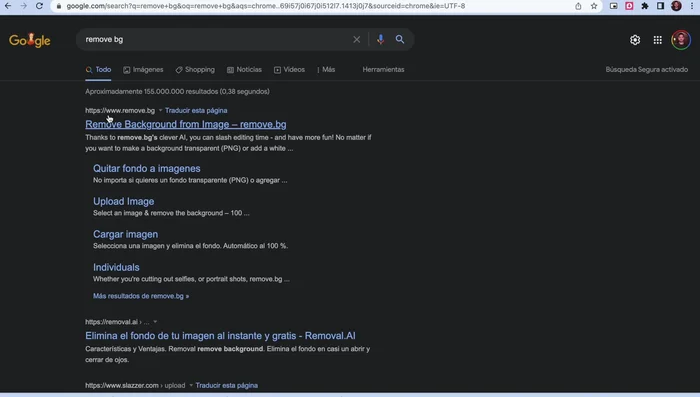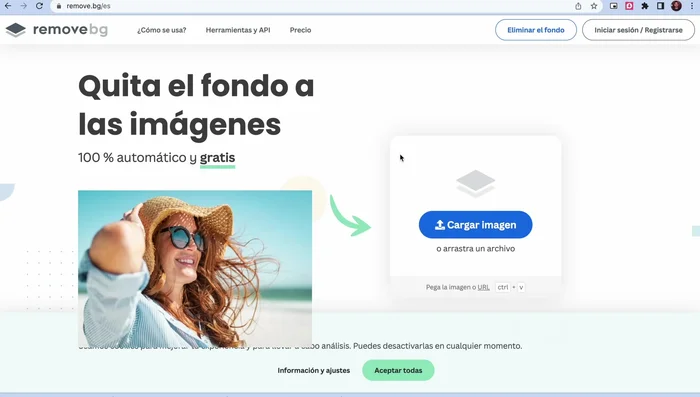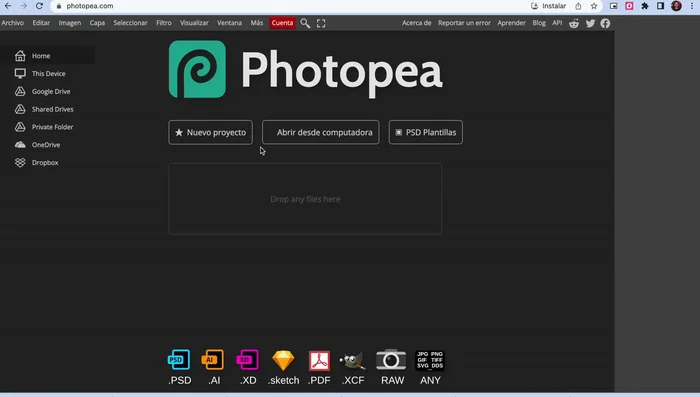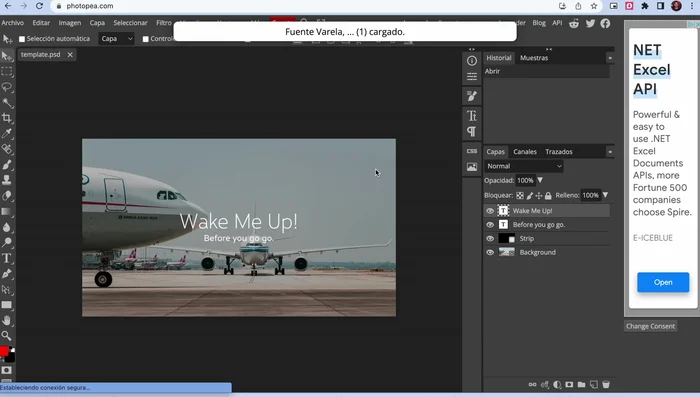¿Fotos pixeladas y borrosas arruinando tus recuerdos? ¡No te preocupes! Esta guía definitiva te mostrará trucos fáciles y efectivos para mejorar la calidad de tus imágenes. Aprende técnicas sencillas de edición, desde eliminar el ruido hasta aumentar la nitidez, sin necesidad de ser un experto en Photoshop. Descubre cómo rescatar tus fotos y obtener resultados sorprendentes con herramientas accesibles. ¡Comencemos!
Methods: Remasterización Inteligente (Móvil)
Instrucciones Paso a Paso
-
Acceso a la herramienta de remasterización
- Abre la galería de tu móvil.
- Busca la opción de 'remasterizar imagen' o similar (tres puntitos).


Acceso a la herramienta de remasterización -
Aplicación del filtro de remasterización
- Aplica el filtro de inteligencia artificial.

Aplicación del filtro de remasterización
Tips
- Samsung ofrece la mejor remasterización.
Methods: Mejora de Fotos con Let's Enhance (Web)
Instrucciones Paso a Paso
-
Acceso a Let's Enhance
- Accede a la página web Let's Enhance.

Acceso a Let's Enhance -
Subir la foto
- Sube la foto que deseas mejorar.

Subir la foto -
Mejora automática de la imagen
- La página mejorará automáticamente la resolución y la calidad de la imagen.

Mejora automática de la imagen
Tips
- Excelente para fotos antiguas con baja resolución.
Methods: Colorear Fotos en Blanco y Negro (Android)
Instrucciones Paso a Paso
-
Instalación de la aplicación
- Descarga e instala la aplicación 'Colorize'.

Instalación de la aplicación -
Subir la foto
- Sube la foto en blanco y negro.

Subir la foto -
Colorear la foto
- La aplicación coloreará la imagen automáticamente.

Colorear la foto
Tips
- Versión gratuita disponible. Resultados más saturados que otras opciones.
Methods: Colorear Fotos en Blanco y Negro (Web)
Instrucciones Paso a Paso
-
Subir la foto a MyHeritage
- Sube la foto en blanco y negro.

Subir la foto a MyHeritage -
Colorear la foto
- La web coloreará la imagen.

Colorear la foto
Tips
- Resultados equilibrados, ni demasiado sobrios ni demasiado extremos.
Methods: Eliminar Objetos o Personas (Móvil)
Instrucciones Paso a Paso
-
Eliminar objetos con herramientas integradas
- Utiliza la herramienta de borrado de objetos integrada en tu galería.
- Selecciona el objeto o persona a eliminar.
- La herramienta eliminará el elemento de la foto automáticamente.


Eliminar objetos con herramientas integradas
Tips
- Samsung y Xiaomi ofrecen mayor precisión en el borrado.
Methods: Quitar Fondos y Agregar Nuevos (Web)
Instrucciones Paso a Paso
-
Eliminar el fondo de la imagen
- Sube la foto.
- La web quitará el fondo automáticamente.


Eliminar el fondo de la imagen -
Agregar un nuevo fondo
- Agrega un nuevo fondo a tu elección.
Tips
- Permite añadir una gran variedad de fondos.
Methods: Edición Avanzada con Photopea (Web)
Instrucciones Paso a Paso
-
Acceso a Photopea
- Accede a photopea.com

Acceso a Photopea -
Carga de la Imagen
- Sube la foto.

Carga de la Imagen -
Edición de la Imagen
- Edita la foto usando las herramientas de Photoshop online.
Tips
- Photoshop online gratuito, con opciones avanzadas de edición.
Errores Comunes a Evitar
1. Falta de iluminación adecuada
Razón: La poca luz es la principal causa de fotos pixeladas y borrosas. Las cámaras necesitan luz suficiente para capturar detalles nítidos.
Solución: Usa un flash, aumenta la ISO o busca una fuente de luz más brillante para iluminar la escena.
2. Movimiento de la cámara o el sujeto
Razón: Si la cámara o el sujeto se mueven durante la toma, la imagen resultará borrosa. Esto es especialmente común en situaciones con poca luz o con velocidades de obturación lentas.
Solución: Utiliza un trípode, aumenta la velocidad de obturación o mantén la cámara estable y el sujeto quieto durante la captura.
FAQs
¿Puedo mejorar fotos pixeladas y borrosas en mi teléfono sin usar programas?
Sí, puedes intentar ajustar el brillo y el contraste. También puedes recortar la imagen para eliminar las áreas más pixeladas o borrosas, concentrándote en la parte más nítida. Sin embargo, los resultados serán limitados. Un software de edición suele ser necesario para mejoras significativas.
¿Qué programas son los mejores para mejorar fotos pixeladas y borrosas?
Existen muchas opciones, tanto gratuitas como de pago. Programas como GIMP (gratuito), Photoshop (pago), o aplicaciones móviles como Snapseed o Lightroom Mobile (con opciones gratuitas y de pago) ofrecen herramientas potentes para la edición de imágenes y la reducción de ruido y pixelado.
¿Hay alguna forma de recuperar detalles perdidos en una foto muy borrosa?
Desafortunadamente, no se pueden recuperar detalles que se han perdido completamente. Los programas de edición pueden mejorar la nitidez y reducir el ruido, pero si la información no está presente en la imagen original, ninguna herramienta podrá recrearla. Lo mejor es prevenir la borrosidad utilizando una cámara estable y una buena iluminación.